ppt中想要繪製一個漫漫黃沙漸變色的圓柱體,該怎麼繪製這個圖形呢?更多下載請點擊ppt家園。
ppt模板文章推薦:
PPT怎麼繪製百度回享度的圖標
怎麼使用PPT繪製卡通老虎
PPT繪製竹子教程詳解
1、打開powerpoint 2007,進入其主界面;
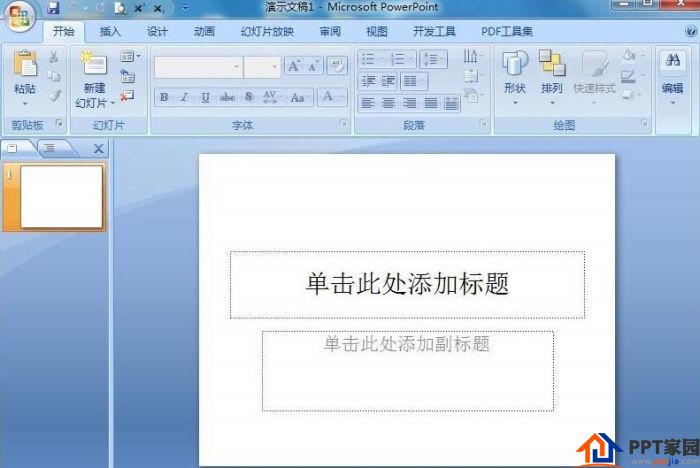
2、將單擊此處添加標題和副標題兩個輸入框刪除;
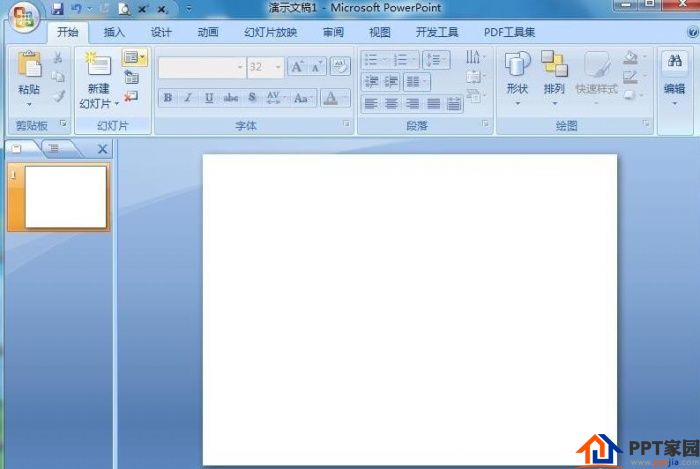
3、點擊插入菜單,選擇形狀工具;
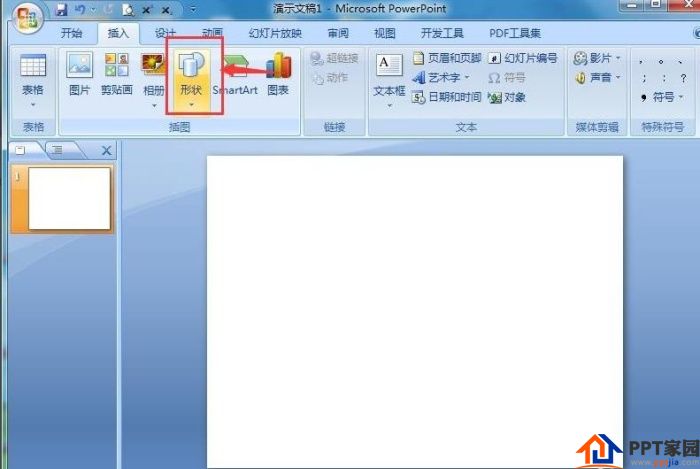
4、在基本形狀找到並點擊圓柱體,畫出一個圓柱體;
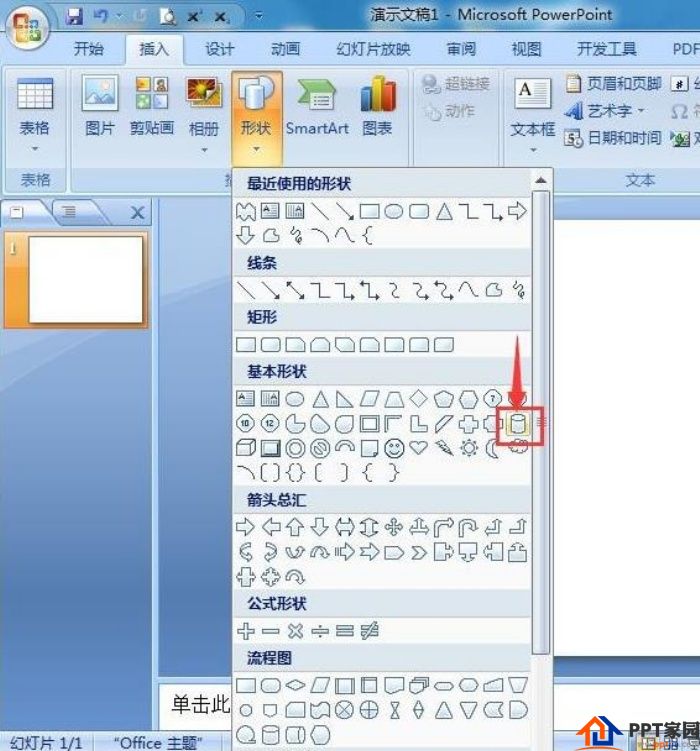
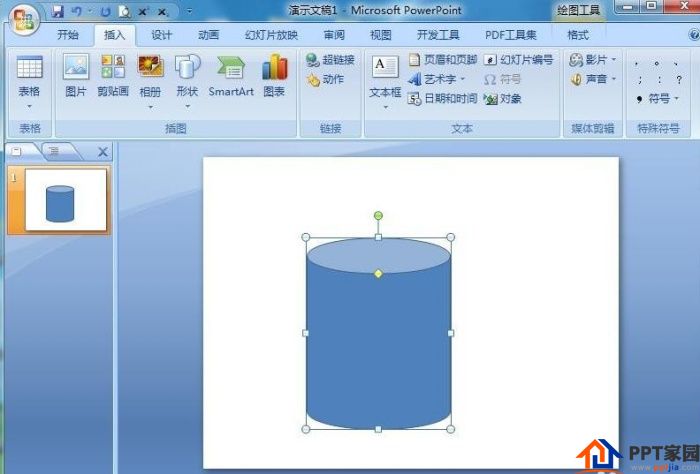
5、點擊格式,選擇形狀填充;

6、點擊漸變,在打開的下拉菜單中點擊其他漸變;
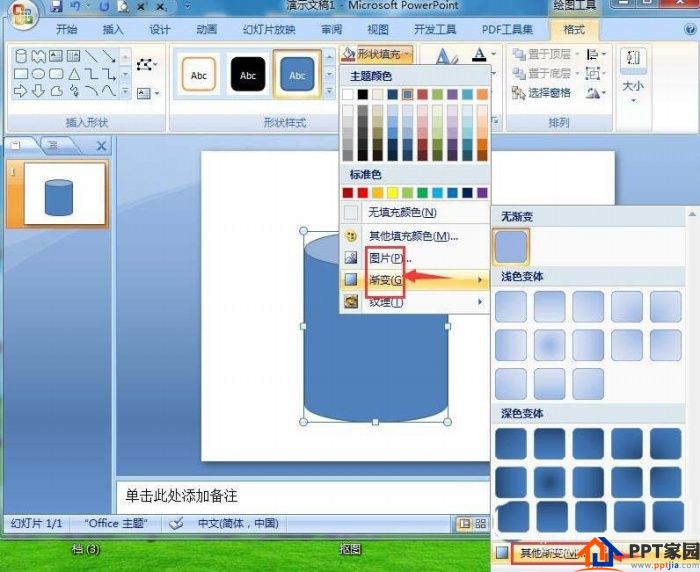
7、選擇漸變填充,在預設顏色中點擊漫漫黃沙,按關閉;
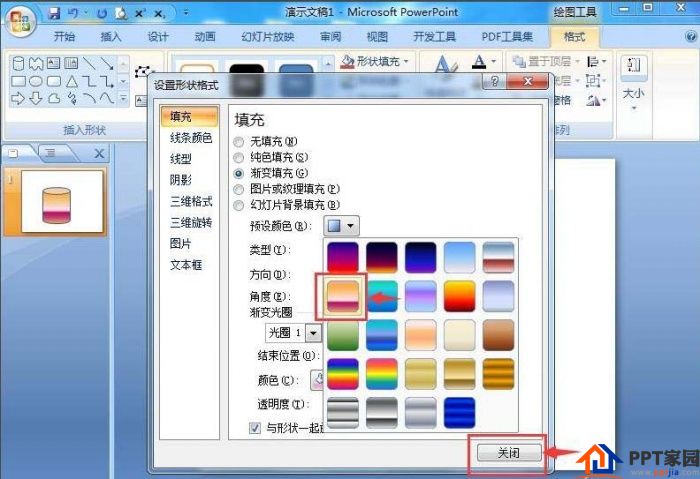
8、我們就在powerpoint中創建好了一個漫漫黃沙漸變色圓柱。
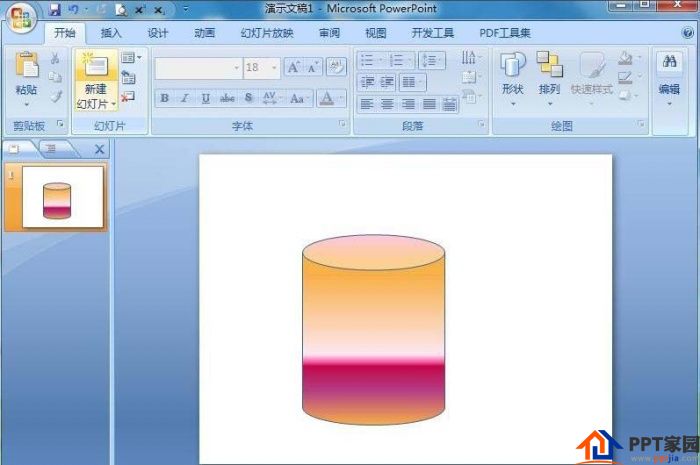
文章為用戶上傳,僅供非商業瀏覽。發布者:Lomu,轉轉請註明出處: https://www.daogebangong.com/zh-Hant/articles/detail/How%20to%20create%20a%20threedimensional%20cylinder%20with%20gradient%20color%20in%20PPT.html

 支付宝扫一扫
支付宝扫一扫 
评论列表(196条)
测试